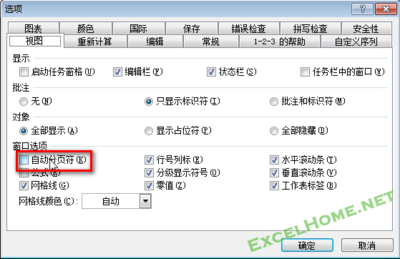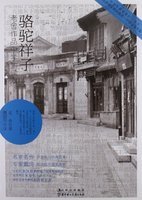很多人在将自己的文档输入完成之后想要插入封面或者想要将其中一段另起到下一页,这时候往往就会听见空格键的声音持续不断了,那么怎样进行快速的分页呢?让我来告诉你吧~
office2013教程:[3]word之如何进行快速分页――工具/原料office2013想要进行分页的文档office2013教程:[3]word之如何进行快速分页――方法一
office2013教程:[3]word之如何进行快速分页 1、
本经验通过一个例子来说明,在该例中,笔者想要将百度经验与快速分页这两行字分别处在不同的页面
![word快速分页 office2013教程 [3]word之如何进行快速分页](http://img.aihuau.com/images/b/03030603/0315030603033952374441.jpg)
office2013教程:[3]word之如何进行快速分页 2、
注意在快速分页中下一页的开始处为光标所在处,所以光标非常重要!首先,将光标停留在快速分页之前
office2013教程:[3]word之如何进行快速分页 3、
然后将上方的选项卡切换至插入选项卡
office2013教程:[3]word之如何进行快速分页_word怎么分页
office2013教程:[3]word之如何进行快速分页 4、
再插入选项卡中点击页面组中的分页按钮,即可看到效果office2013教程:[3]word之如何进行快速分页――方法二
office2013教程:[3]word之如何进行快速分页 1、
该方法的第一步还是将光标放置快速分页之前
office2013教程:[3]word之如何进行快速分页 2、
将上方选项卡切换至页面布局选项卡
office2013教程:[3]word之如何进行快速分页_word怎么分页
office2013教程:[3]word之如何进行快速分页 3、
在页面设置组中的右下角点击对话框召唤器召唤出对话框(姑且就用召唤吧~)
office2013教程:[3]word之如何进行快速分页 4、
在弹出的对话框中将应用于后面的选项切换之插入点之后,然后单击确定即可
office2013教程:[3]word之如何进行快速分页_word怎么分页
 爱华网
爱华网